Os traigo una pequeña reseña a para saber cómo forzar las actualizaciones de Windows 10 cuando las mismas no están activadas y no se dejan activar por diferentes motivos.
Índice de este artículo
Si te estás preguntando los motivos por el que las actualizaciones podrían estar desactivadas estos pueden ser varios y muy diversos.
Las licencias de educación de Windows no son actualizables
Por ejemplo cuando se trata de un sistema operativo de un equipo chino, en ciertas ocasiones nos podemos llevar la sorpresa de que tenemos una licencia de educación cuya administración recae sobre el administrador, y que no nos deja actualizar Windows.
Esto se debe a que este tipo de licencias, que son legales, aunque sólo hasta cierto punto, son bastante más económicas que las licencias completas, de alguna forma lo que está haciendo el fabricante chino usándolas es revendiendo una multi licencia en licencias unitarias.
La legalidad viene limitada porque ningún fabricante debería vender equipos con este tipo de licencias educativas, ya que su ámbito es exclusivo para lotes de ordenadores que adquieren escuelas para por ejemplo cederlos a sus alumnos de forma que estos los utilicen y al finalizar el curso o las clases devuelvan los ordenadores.
El motivo del porque están desactivadas no es otro de que es porque dichos equipos son supervisados por un administrador único que el que decide el momento en el que se pueden actualizar los sistemas de dichos ordenadores, así el centro educativo garantiza una homogeneidad entre todos los equipos y que por ejemplo un estudiante no pueda argumentar que su ordenador no funciona por culpa de una actualización.
¿Por qué venden ordenadores con estas Windows educativo?
Tras saber el comportamiento de estas licencias puede que te preguntes cuál es entonces el motivo para que un fabricante chino te haga llegar un PC que has comprado en una tienda, por ejemplo en Amazon con una licencia de Window de educación en lugar de una licencia de Windows normal.
La respuesta corta, sería, para poder vender más baratos, aunque mejor déjame que te muestre un ejemplo.
Veamos, imagina que una licencia de educación permite a un centro, un colegio o instituto ahorrarse una gran cantidad de dinero porque las compra en paquetes o lotes, donde si divide el coste del lote por el número de licencias a lo mejor estas le salen a escasos 8 o 10 euros, mientras que las licencias completas, aún siendo de las más económicas, como las OEM le costarían más del doble.
El problema o la ilegalidad, si podemos llamarlo así, es el ámbito de uso, estas licencias educativas deberían venderse exclusivamente para estudiantes, y en todo caso que estuviesen administradas por un administrador «local» conocido y cercano, y no por un fabricante chino a más de 5.000 kilómetros de distancia.
¿Es seguro un equipo con Windows sin actualizar?
No, no y no. La falta de actualizaciones siempre determina la inseguridad de los equipos.
Casi siempre que existen hackeos y problemas de seguridad es debido a que salen a la luz nuevos descubrimientos sobre brechas de seguridad existentes que hacen que un equipo que hasta la fecha era supuestamente seguro se convierta a partir de ese momento en inseguro.
Aunque mejor te lo explico con otro ejemplo, imagina que si visitas una página web concreta, que contiene una secuencia de código determinada, hace que tu navegador se rompa, cerrando el programa y dejando cierta información sobre el error en pantalla accesible desde internet, una información que podría ser delicada, como un nombre de usuario y clave.
Acto seguido el fabricante de tu sistema operativo debería hacer un parche para que no se expusiese dicha información, este parche lo lanzará como actualización del sistema en cuestión de días, por no decir horas.
Si tu ordenador tiene una licencia normal de Windows este se actualizará sin que tengas que hacer tú prácticamente nada. Si es educativo, el administrador del centro en ese momento lanzará una petición de actualización a todos los ordenadores con licencias educativas que están bajo su «control». Si los mismos están encendido se actualizarán en ese momento, si están apagados lo harán en el momento que se enciendan.
Si en cambio tienes una licencia de educación que te ha «metido» el fabricante, probablemente este no haga una petición de actualización y te quedes con tu Windows viejo e inseguro.
Puede ser que ese error que causaba el problema, lo de la salida de tu navegador y la exposición de datos, ya existiese previamente, hace meses o años, pero como nadie conocía esta posibilidad de hackear un pc mediante ese error, tu equipo estaba seguro, hasta hoy, que dejará de estarlo.
Pues bien a partir de ese momento que sale a la luz ese error, los hackers intentarán explotarlo al máximo buscando dicha brecha de seguridad por los ordenadores que todavía no se han actualizado.
¿Cómo forzar actualizar en equipos con Windows de educación?
Por suerte, y aunque hay que tirar un poco de conocimientos avanzados, existe una forma para mantener el equipo actualizado aunque el mismo cuente con una licencia de educación.
En mi caso, me ha funcionado bajo un par de equipos de pruebas que recibimos en la redacción de tiroriro.com y que venían con este tipo de licencias de Windows 10 educativas.
Se trata del siguiente truco:
1. Comprobar si las actualizaciones automáticas de Windows están activadas o no
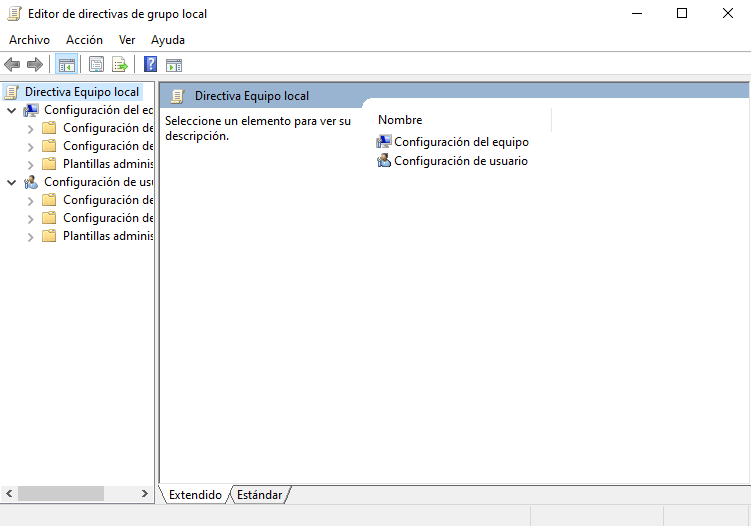
Presiona el combo de teclas Win + R
Ahora escribiremos gpedit.msc y presione el botón Enter
Esto nos va abrir el programa de «Edición de Directivas de Grupo Local»
En la vista que tenemos, por aquí os dejo una captura vamos a hacer doble clic en «Configuración del Equipo»
Ahora haremos lo mismo en «Plantillas administrativas»
Continuamos «doblecliqueando» sobre la primera opción, que será «Componentes de Windows»
Ahora buscamos la opción «Windows Update», probablemente sea la última opción del listado.
Nuevamente tendremos un montón de opciones, pero ahora casi todas serán sin el icono de carpeta, nos interesa precisamente esta carpeta, que dirá algo así como «Actualizaciones de Windows para empresas»
Ya casi estamos, haremos doble clic sobre «Seleccione cuando se reciben las compilaciones de vista previa y actualizaciones de características»
Y en la ventana que nos aparecerá nos fijamos en que esté como «Habilitada»
Ahora pulsaremos primero sobre «Aplicar» y luego sobre «Aceptar»
Ya podemos continuar con el paso siguiente.
2. Forzar las actualizaciones

Ahora deberemos retocar una clave de registro mediante el denominado «Editor de claves de registro», regedit para los amigos.
Para lanzarlo seguiremos el mismo procedimiento que antes, esto es combo de teclas Windows + R, y ahoras escribimos «regedit», sin las dobles comillas, pulsamos enter, recibiremos un mensaje de alerta de seguridad, lo aceptamos y veremos ya la pantalla del regedit, la cual es más extraña que la anterior, con palabras como HKEY_CLASSES_ROOT y otras excentricidades.
Ahora vamos a ir navegando por las siguientes opciones dentro de regedit:
HKEY_LOCAL_MACHINE
SOFTWARE
Microsoft
Windows
CurrentVersion
WindowsUpdate
Auto Update
Ahora en el listado de claves de registro que tenemos a nuestra derecha deberemos hacer doble clic sobre la clave «AUOptions», si no aparece, si no la tenemos, deberemos crearla, para ello pulsamos botón de la derecha tras la última opción, nos aparecerá un menú flotante donde debermos pulsar «Nuevo» y procedemos a crear la clave de regitrop.
Si ya estuviese creada, con un doble clic podremos editar el valor, el mimso debe tener un valor de 4, y en el parámetro «Base» deberá estar marcada la casilla de Hexadecimal.
Ahora tan sólo nos quedaría arrancar el equipo y pasado un día o dos, dependiendo de si tenemos limitaciones de horas para las actualizaciones o no, el equipo debería de bajarse e instalar las actualizaciones.
Aunque ahora también podremos ir a opciones y forzar que se busque la existencia de nuevas actualizaciones desde el menú Windows Update de Windows.





